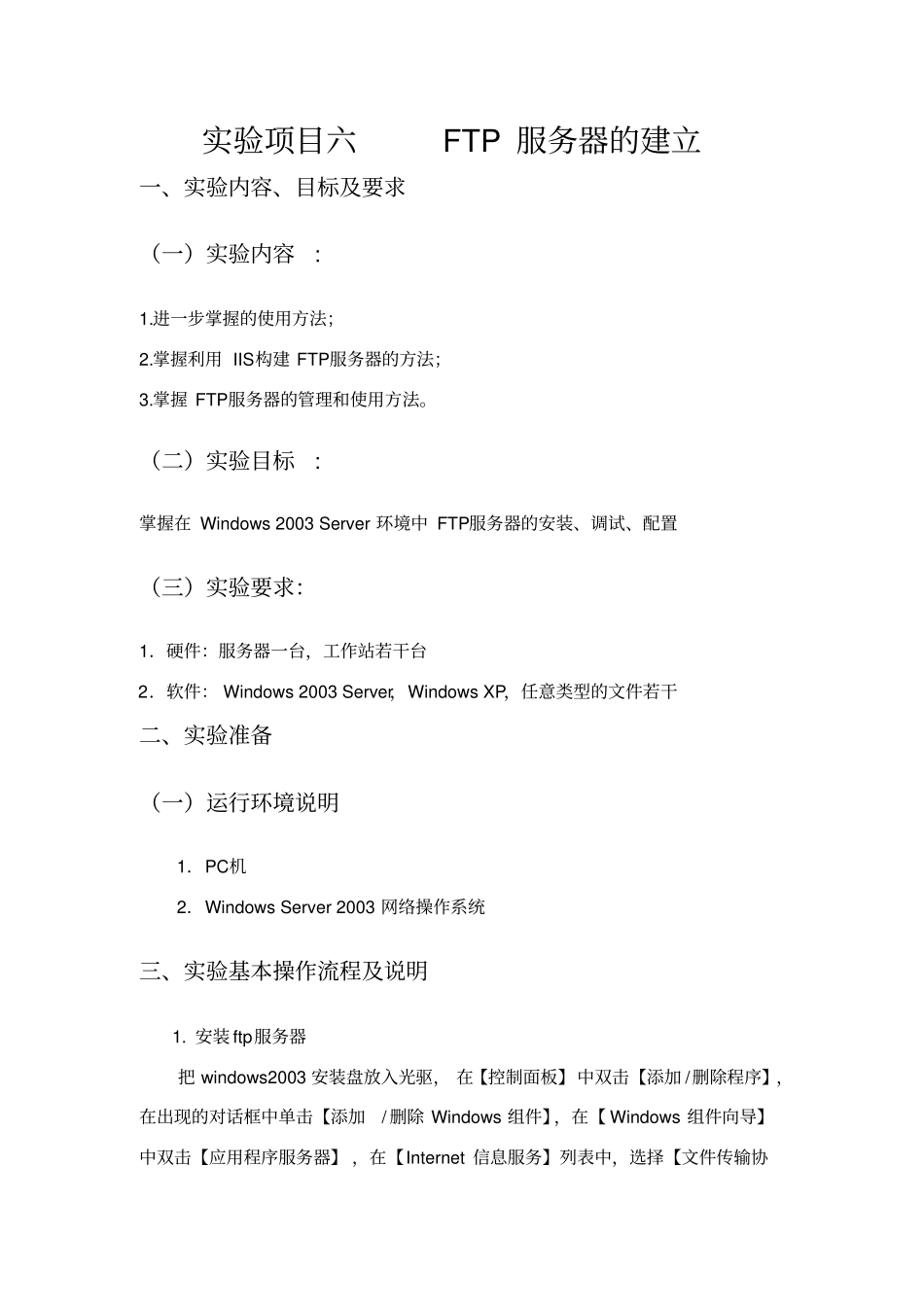实验项目六FTP 服务器的建立一、实验内容、目标及要求(一)实验内容:1.进一步掌握的使用方法;2.掌握利用 IIS构建 FTP服务器的方法;3.掌握 FTP服务器的管理和使用方法。(二)实验目标:掌握在 Windows 2003 Server 环境中 FTP服务器的安装、调试、配置(三)实验要求:1.硬件:服务器一台,工作站若干台2.软件: Windows 2003 Server,Windows XP,任意类型的文件若干二、实验准备(一)运行环境说明1.PC机2.Windows Server 2003 网络操作系统三、实验基本操作流程及说明1. 安装 ftp服务器把 windows2003 安装盘放入光驱, 在【控制面板】中双击【添加 /删除程序】,在出现的对话框中单击【添加/ 删除 Windows 组件】,在【 Windows 组件向导】中双击【应用程序服务器】 ,在【Internet 信息服务】列表中,选择【文件传输协议( FTP)服务器】,单击【确定】进行安装。如下图再选择详细信息√选 IIS,再点击详细信息选择internet 信息服务管理器、文件传输协议(FTP)完成安装2. 设置 ftp服务器连续选择【开始】【程序】【管理工具】【Internet 信息服务】 ,进入【Internet信息服务】窗口,右击【 FTP站点】,选择【新建】 ->【FTP站点】,打开属性设置对话框。在弹出的对话框中,出入FTP描述、 FTP地址、 FTP的 TCP端口、 FTP用户隔离、主目录路径、权限等。对新建的 xxx_shiyan_test_ftp 的属性进行设置选择“ FTP站点”标签IP地址:其他计算机访问该FTP服务器的地址TCP端口:主机打开的端口,用于其他计算机访问该FTP服务器连接限制:最大的连接量连接超时:连接等待时间,超过120 秒报访问出错选择“安全账户”标签允许匿名连接:就是可以不用授权也能访问此FTP服务器选择“消息”标签以上四个选项是在登陆和离开FTP服务器时的消息提示选择“主目录”标签选择“此计算机上的目录”本地路径:此 FTP服务器存放文件的物理地址本地路径下面的 3 个复选框:设置访问的权限目录列表样式:默认为MS-DOS3. 删除、启动、停止FTP站点要删除 FTP站点,先选择要删除的站点,再选择“删除”命令即可。一个站点若被删除, 只是该站点的设置被删除, 而该站点下的文件还是存放在原先的目录中的,并不会被删除。在创建完成新的FTP站点后,要确保其正常工作。如果显示“已停止”,则可能新 FTP站点与其他站点有冲突,此时需要停止其他站点,再启动新FTP站点。要停止或启动站点,可通过“ Intern...